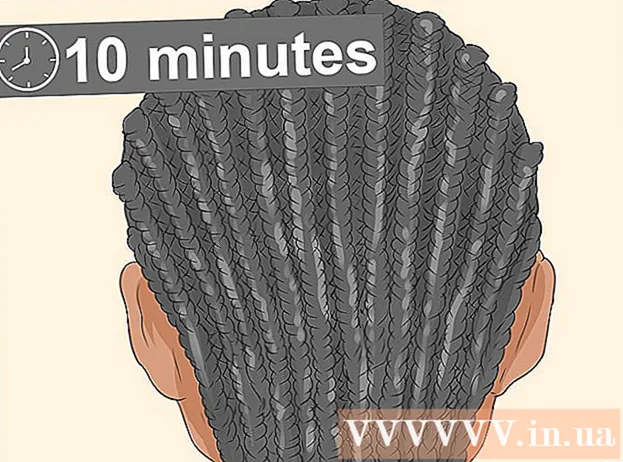Аўтар:
Marcus Baldwin
Дата Стварэння:
21 Чэрвень 2021
Дата Абнаўлення:
1 Ліпень 2024

Задаволены
- крокі
- Метад 1 з 3: У мабільным дадатку Amazon
- Метад 2 з 3: На сайце Amazon
- Метад 3 з 3: Як наладзіць уліковы запіс
- парады
Amazon з'яўляецца адным з найбуйнейшых інтэрнэт-крам і прапануе шырокі выбар кніг, электронікі, мэблі, адзення і іншых тавараў. Таксама з дапамогай Amazon можна карыстацца сэрвісамі Amazon Music, Fire TV, Kindle, Audible і Alexa. У гэтым артыкуле мы распавядзем вам, як стварыць уліковы запіс Amazon.
крокі
Метад 1 з 3: У мабільным дадатку Amazon
 1 Запусціце прыкладанне Amazon Mobile. У Amazon ёсць некалькі мабільных прыкладанняў для розных мэтаў, а менавіта: Amazon Shopping, Prime Video, Amazon Music, Amazon Photos, Audible, Amazon Alexa і іншыя.
1 Запусціце прыкладанне Amazon Mobile. У Amazon ёсць некалькі мабільных прыкладанняў для розных мэтаў, а менавіта: Amazon Shopping, Prime Video, Amazon Music, Amazon Photos, Audible, Amazon Alexa і іншыя.  2 націсніце Create a New Amazon Account (Стварыць новы ўліковы запіс Amazon). Гэтая шэрая кнопка знаходзіцца ўнізе старонкі.
2 націсніце Create a New Amazon Account (Стварыць новы ўліковы запіс Amazon). Гэтая шэрая кнопка знаходзіцца ўнізе старонкі. - У дадатку Amazon Shopping націсніце «Create an account» (Стварыць уліковы запіс) пад жоўтай кнопкай «Sign in» (Увайсці), а затым краніце «Create account» (Стварыць уліковы запіс) уверсе старонкі.
- У дадатку Audible націсніце «Continue» (Працягнуць) уверсе старонкі, а затым націсніце «Create an Amazon account» (Стварыць уліковы запіс Amazon) унізе старонкі.
 3 Калі ласка, увядзіце сваё поўнае імя. Зрабіце гэта ў першым радку уверсе старонкі.
3 Калі ласка, увядзіце сваё поўнае імя. Зрабіце гэта ў першым радку уверсе старонкі.  4 Калі ласка, увядзіце дзеючы адрас электроннай пошты або нумар мабільнага тэлефона. Зрабіце гэта ў другой радку. З дапамогай гэтага адрасу электроннай пошты вы будзеце ўваходзіць у рахунак Amazon на іншых прыладах і ў прыкладаннях. Пераканайцеся, што ўводзіце адрас электроннай пошты, да якога ў вас ёсць доступ.
4 Калі ласка, увядзіце дзеючы адрас электроннай пошты або нумар мабільнага тэлефона. Зрабіце гэта ў другой радку. З дапамогай гэтага адрасу электроннай пошты вы будзеце ўваходзіць у рахунак Amazon на іншых прыладах і ў прыкладаннях. Пераканайцеся, што ўводзіце адрас электроннай пошты, да якога ў вас ёсць доступ.  5 Калі ласка, увядзіце пароль, з дапамогай якога будзеце ўваходзіць у рахунак. Зрабіце гэта ў трэцім радку на старонцы. Пароль павінен уключаць не менш за 6 знакаў. Добры пароль складаецца з камбінацыі вялікіх і малых літар, лічбаў і спецыяльных сімвалаў (i, e, &, @,!). Запомніце пароль або запішыце яго і схавайце ў надзейным і бяспечным месцы.
5 Калі ласка, увядзіце пароль, з дапамогай якога будзеце ўваходзіць у рахунак. Зрабіце гэта ў трэцім радку на старонцы. Пароль павінен уключаць не менш за 6 знакаў. Добры пароль складаецца з камбінацыі вялікіх і малых літар, лічбаў і спецыяльных сімвалаў (i, e, &, @,!). Запомніце пароль або запішыце яго і схавайце ў надзейным і бяспечным месцы. - Не рэкамендуемы захоўваць пароль на кампутары або смартфоне, так як гэта ўяўляе пагрозу бяспецы вашага акаўнта.
 6 краніце Create Your Amazon Account (Стварыць уліковы запіс Amazon), Continue (Працягнуць) або Verify Email (Пацвердзіць адрас электроннай пошты). Націсніце на вялікую кнопку ўнізе старонкі. У залежнасці ад выкарыстоўванага прыкладання краніце опцыі «Стварыць уліковы запіс Amazon», «Працягнуць» або «Пацвердзіць адрас электроннай пошты».На наступным старонцы увядзіце аднаразовы пароль (OTP), які атрымаеце па электроннай пошце.
6 краніце Create Your Amazon Account (Стварыць уліковы запіс Amazon), Continue (Працягнуць) або Verify Email (Пацвердзіць адрас электроннай пошты). Націсніце на вялікую кнопку ўнізе старонкі. У залежнасці ад выкарыстоўванага прыкладання краніце опцыі «Стварыць уліковы запіс Amazon», «Працягнуць» або «Пацвердзіць адрас электроннай пошты».На наступным старонцы увядзіце аднаразовы пароль (OTP), які атрымаеце па электроннай пошце.  7 Адкрыйце свой паштовую скрыню. Для гэтага запусціце прыкладанне, якім карыстаецеся для абмену электроннымі лістамі.
7 Адкрыйце свой паштовую скрыню. Для гэтага запусціце прыкладанне, якім карыстаецеся для абмену электроннымі лістамі.  8 Адкрыйце электронны ліст ад Amazon. Вы атрымаеце ліст з тэмай «Verify your new Amazon account» (Пацвердзіце сваю новую ўліковы запіс Amazon) ад Amazon.com. Адкрыйце гэты ліст.
8 Адкрыйце электронны ліст ад Amazon. Вы атрымаеце ліст з тэмай «Verify your new Amazon account» (Пацвердзіце сваю новую ўліковы запіс Amazon) ад Amazon.com. Адкрыйце гэты ліст. - Калі вы не атрымалі ліст ад Amazon, вярніцеся ў дадатак Amazon, праверце уведзены адрас электроннай пошты і націсніце «Resend OTP» (Паўторна адправіць OTP).
 9 Скапіруйце або запішыце аднаразовы пароль. Аднаразовы пароль - гэта шасцізначны пароль, выдзелены тлустым шрыфтам у цэнтры лісты. Запішыце або скапіруйце гэты пароль.
9 Скапіруйце або запішыце аднаразовы пароль. Аднаразовы пароль - гэта шасцізначны пароль, выдзелены тлустым шрыфтам у цэнтры лісты. Запішыце або скапіруйце гэты пароль.  10 Вярніцеся ў дадатак Amazon. Націсніце кнопку «Дадому» у ніжняй частцы мабільнага прылады. Цяпер націсніце на дадатак Amazon, якое выкарыстоўвалі для стварэння ўліковага запісу.
10 Вярніцеся ў дадатак Amazon. Націсніце кнопку «Дадому» у ніжняй частцы мабільнага прылады. Цяпер націсніце на дадатак Amazon, якое выкарыстоўвалі для стварэння ўліковага запісу.  11 Увядзіце аднаразовы пароль і націсніце Verify (Пацвердзіць). Так вы пацвердзіце свой уліковы запіс і ўвойдзеце ў яе.
11 Увядзіце аднаразовы пароль і націсніце Verify (Пацвердзіць). Так вы пацвердзіце свой уліковы запіс і ўвойдзеце ў яе. - Калі адкрылася паведамленне, што аднаразовы пароль ня дзейнічае, націсніце «Resend OTP» (Паўторна адправіць OTP), каб атрымаць новы аднаразовы пароль.
Метад 2 з 3: На сайце Amazon
 1 Перайдзіце на старонку https://www.amazon.com ў вэб-браўзэры. Гэта можа быць любы вэб-браўзэр на кампутары з Windows або macOS. Адкрыецца хатняя старонка Amazon.
1 Перайдзіце на старонку https://www.amazon.com ў вэб-браўзэры. Гэта можа быць любы вэб-браўзэр на кампутары з Windows або macOS. Адкрыецца хатняя старонка Amazon.  2 пстрыкніце па Account & Lists (Уліковы запіс і спісы). Гэта першая ўкладка ў правым верхнім куце. Калі на гэтую ўкладку навесці паказальнік мышы, адлюструецца спіс параметраў ўліковага запісу. Калі пстрыкнуць па гэтай ўкладцы, вы пяройдзеце на старонку аўтарызацыі.
2 пстрыкніце па Account & Lists (Уліковы запіс і спісы). Гэта першая ўкладка ў правым верхнім куце. Калі на гэтую ўкладку навесці паказальнік мышы, адлюструецца спіс параметраў ўліковага запісу. Калі пстрыкнуць па гэтай ўкладцы, вы пяройдзеце на старонку аўтарызацыі. - Калі вы ўвайшлі ў рахунак пад іншай уліковай запісам, навядзіце паказальнік мышы на «Account & Lists» (Уліковы запіс і спісы), а затым націсніце «Sign out» (Выйсці) ўнізе меню.
 3 націсніце Create Your Amazon Account (Стварыць уліковы запіс Amazon). Гэтая шэрая кнопка знаходзіцца ўнізе старонкі аўтарызацыі.
3 націсніце Create Your Amazon Account (Стварыць уліковы запіс Amazon). Гэтая шэрая кнопка знаходзіцца ўнізе старонкі аўтарызацыі.  4 Калі ласка, увядзіце сваё поўнае імя. Зрабіце гэта ў першым радку уверсе старонкі.
4 Калі ласка, увядзіце сваё поўнае імя. Зрабіце гэта ў першым радку уверсе старонкі.  5 Калі ласка, увядзіце дзеючы адрас электроннай пошты. Зрабіце гэта ў другой радку. З дапамогай гэтага адрасу электроннай пошты вы будзеце ўваходзіць у рахунак Amazon на іншых прыладах. Пераканайцеся, што ўводзіце адрас электроннай пошты, да якога ў вас ёсць доступ.
5 Калі ласка, увядзіце дзеючы адрас электроннай пошты. Зрабіце гэта ў другой радку. З дапамогай гэтага адрасу электроннай пошты вы будзеце ўваходзіць у рахунак Amazon на іншых прыладах. Пераканайцеся, што ўводзіце адрас электроннай пошты, да якога ў вас ёсць доступ.  6 Калі ласка, увядзіце пароль, з дапамогай якога будзеце ўваходзіць у рахунак. Зрабіце гэта ў трэцім радку на старонцы. Пароль павінен уключаць не менш за 6 знакаў. Добры пароль складаецца з камбінацыі вялікіх і малых літар, лічбаў і спецыяльных сімвалаў (i, e, &, @,!). Запомніце пароль або запішыце яго і схавайце ў надзейным і бяспечным месцы.
6 Калі ласка, увядзіце пароль, з дапамогай якога будзеце ўваходзіць у рахунак. Зрабіце гэта ў трэцім радку на старонцы. Пароль павінен уключаць не менш за 6 знакаў. Добры пароль складаецца з камбінацыі вялікіх і малых літар, лічбаў і спецыяльных сімвалаў (i, e, &, @,!). Запомніце пароль або запішыце яго і схавайце ў надзейным і бяспечным месцы. - Не рэкамендуемы захоўваць пароль на кампутары або смартфоне, так як гэта ўяўляе пагрозу бяспецы вашага акаўнта.
 7 Яшчэ раз увядзіце пароль. Калі ласка, увядзіце пароль на апошнім радку старонкі дакладна так, як ўводзілі яго на трэцім радку, каб пацвердзіць правільнасць ўводу.
7 Яшчэ раз увядзіце пароль. Калі ласка, увядзіце пароль на апошнім радку старонкі дакладна так, як ўводзілі яго на трэцім радку, каб пацвердзіць правільнасць ўводу.  8 пстрыкніце па Create Your Amazon Account (Стварыць уліковы запіс Amazon). Гэтая жоўтая кнопка знаходзіцца ўнізе старонкі. На паказаны вамі адрас электроннай пошты будзе дасланы электронны ліст з аднаразовым паролем (OTP).
8 пстрыкніце па Create Your Amazon Account (Стварыць уліковы запіс Amazon). Гэтая жоўтая кнопка знаходзіцца ўнізе старонкі. На паказаны вамі адрас электроннай пошты будзе дасланы электронны ліст з аднаразовым паролем (OTP).  9 Праверце сваю электронную пошту. Калі вы створыце ўліковы запіс, вы пяройдзеце на старонку, на якой трэба ўвесці аднаразовы пароль. Каб атрымаць такі пароль, адкрыйце свой паштовую скрыню. Зрабіце гэта на новай ўкладцы браўзэра, каб не закрываць старонку рэгістрацыі Amazon. Таксама праверыць сваю электронную пошту можна на смартфоне або ў іншай праграме, такім як Outlook або Apple Mail.
9 Праверце сваю электронную пошту. Калі вы створыце ўліковы запіс, вы пяройдзеце на старонку, на якой трэба ўвесці аднаразовы пароль. Каб атрымаць такі пароль, адкрыйце свой паштовую скрыню. Зрабіце гэта на новай ўкладцы браўзэра, каб не закрываць старонку рэгістрацыі Amazon. Таксама праверыць сваю электронную пошту можна на смартфоне або ў іншай праграме, такім як Outlook або Apple Mail.  10 Скапіруйце або запішыце аднаразовы пароль. Аднаразовы пароль - гэта шасцізначны пароль, выдзелены тлустым шрыфтам у цэнтры лісты. Запішыце або скапіруйце гэты пароль.
10 Скапіруйце або запішыце аднаразовы пароль. Аднаразовы пароль - гэта шасцізначны пароль, выдзелены тлустым шрыфтам у цэнтры лісты. Запішыце або скапіруйце гэты пароль. - Калі вы не атрымалі ліст ад Amazon, праверце уведзены адрас электроннай пошты і націсніце «Resend OTP» (Паўторна адправіць OTP) унізе старонкі рэгістрацыі Amazon.
 11 Вярніцеся на старонку рэгістрацыі Amazon. Калі вы знойдзеце аднаразовы пароль, вярніцеся на ўкладку або ў вэб-браўзэр, які выкарыстоўвалі для стварэння новага рахунку Amazon.
11 Вярніцеся на старонку рэгістрацыі Amazon. Калі вы знойдзеце аднаразовы пароль, вярніцеся на ўкладку або ў вэб-браўзэр, які выкарыстоўвалі для стварэння новага рахунку Amazon.  12 Увядзіце аднаразовы пароль і націсніце Verify (Пацвердзіць). Увядзіце шасцізначны пароль ў адпаведнай радку, а затым націсніце "Пацьвердзіць» (гэтая жоўтая кнопка размешчана унізе старонкі).Так вы пацвердзіце свой уліковы запіс і ўвойдзеце ў яе.
12 Увядзіце аднаразовы пароль і націсніце Verify (Пацвердзіць). Увядзіце шасцізначны пароль ў адпаведнай радку, а затым націсніце "Пацьвердзіць» (гэтая жоўтая кнопка размешчана унізе старонкі).Так вы пацвердзіце свой уліковы запіс і ўвойдзеце ў яе. - Калі адкрылася паведамленне, што аднаразовы пароль ня дзейнічае, націсніце «Resend OTP» (Паўторна адправіць OTP) і праверце сваю электронную пошту. Затым увядзіце новы OTP і націсніце "Пацьвердзіць».
Метад 3 з 3: Як наладзіць уліковы запіс
 1 Зменіце спосаб аплаты. Пасля стварэння ўліковага запісу дадайце ў яе спосаб аплаты. Для гэтага выканайце наступныя дзеянні:
1 Зменіце спосаб аплаты. Пасля стварэння ўліковага запісу дадайце ў яе спосаб аплаты. Для гэтага выканайце наступныя дзеянні: - Перайдзіце на старонку https://www.amazon.com або запусціце прыкладанне Amazon Shopping, а затым ўвайдзіце ў свой рахунак.
- Націсніце на значок у выглядзе трох гарызантальных ліній (☰) у верхнім левым куце.
- Націсніце «Your Account» (Мая уліковы запіс).
- Націсніце «Manage payment options» (Упраўленне спосабамі аплаты).
- Пракруціць ўніз і націсніце «Add card» (Дадаць карту) або краніце «Add a payment method» (Дадаць спосаб аплаты) у мабільным дадатку.
- Калі ласка, увядзіце імя, паказанае на банкаўскай карце, а затым увядзіце яе нумар.
- Выкарыстоўвайце выпадальнае меню, каб увесці дату заканчэння тэрміну дзеяння карты.
- Націсніце «Add your card» (Дадаць карту).
 2 Зменіце адрас дастаўкі. Для гэтага выканайце наступныя дзеянні.
2 Зменіце адрас дастаўкі. Для гэтага выканайце наступныя дзеянні. - Перайдзіце на старонку https://www.amazon.com або запусціце прыкладанне Amazon Shopping, а затым ўвайдзіце ў свой рахунак.
- Націсніце на значок у выглядзе трох гарызантальных ліній (☰) у верхнім левым куце.
- Націсніце «Your Account» (Мая уліковы запіс).
- Націсніце «Your address» (Мой адрес).
- Націсніце «Add address» (Дадаць адрас) або краніце «Add a new address» (Дадаць новы адрас) ў мабільным дадатку.
- Выкарыстоўвайце форму, каб ўвесці сваё імя, паштовы адрас, горад, краіну, паштовы індэкс, нумар тэлефона і іншую неабходную інфармацыю.
- Націсніце жоўтую кнопку «Add address» (Дадаць адрас) у ніжняй частцы формы.
 3 Наладзьце свой профіль. Для гэтага выканайце дзеянні, апісаныя ніжэй. Калі вы клапоціцеся аб сваёй прыватнасці, абмяжуйце інфармацыю, якая будзе адлюстроўвацца ў вашым профілі. Напрыклад, можна паказаць толькі сваё імя і месцазнаходжанне.
3 Наладзьце свой профіль. Для гэтага выканайце дзеянні, апісаныя ніжэй. Калі вы клапоціцеся аб сваёй прыватнасці, абмяжуйце інфармацыю, якая будзе адлюстроўвацца ў вашым профілі. Напрыклад, можна паказаць толькі сваё імя і месцазнаходжанне. - Перайдзіце на старонку https://www.amazon.com або запусціце прыкладанне Amazon Shopping, а затым ўвайдзіце ў свой рахунак.
- Націсніце на значок у выглядзе трох гарызантальных ліній (☰) у верхнім левым куце.
- Націсніце «Your Account» (Мая уліковы запіс).
- Націсніце «Your Amazon Profile» (Мой профіль Amazon) або краніце «Your Profile» (Мой профіль) у мабільным дадатку.
- Націсніце на значок у выглядзе сілуэту чалавека, а затым націсніце «Upload» (Загрузіць) або краніце «Add a Photo» (Дадаць фота) ў мабільным дадатку.
- Націсніце на малюнак профілю, а затым націсніце «Open» (Адкрыць) або краніце патрэбнай карцінкі ў галерэі на мабільным прыладзе.
- Націсніце на шэры фон, а затым націсніце «Upload» (Загрузіць) або краніце «Add Photo» (Дадаць фота) на мабільным прыладзе.
- Націсніце на малюнак банэра, а затым націсніце «Open» (Адкрыць) або абярыце малюнак банэра ў галерэі на мабільным прыладзе.
- Націсніце «Edit profile» (Змяніць профіль).
- Адкажыце на пытанні ў форме. Гэта можна зрабіць па жаданні. Дзяліцеся толькі той інфармацыяй, якую жадаеце апублікаваць.
- Пракруціць ўніз і націсніце «Save» (Захаваць).
парады
- Калі вы часта карыстаецеся Amazon, падумайце аб членстве ў Prime. У гэтым выпадку трэба ўносіць штогадовую плату, але вы атрымаеце бясплатную двухдзённую дастаўку многіх тавараў і бясплатны прагляд многіх фільмаў і тэлепраграм.
- Як толькі вы пачнеце купляць і ацэньваць тавары, Amazon будзе рабіць вам персанальныя рэкамендацыі. Націсніце «Recommended For You» (Рэкамендуецца мне) на сваёй хатняй старонцы, каб прагледзець такія рэкамендацыі.
- Не забывайце правяраць ўкладку «Today's Deals» (Сённяшнія прапановы). На ёй прапануюцца тавары са скідкамі і, калі пашанцуе, можна купіць добрую рэч за смешныя грошы.